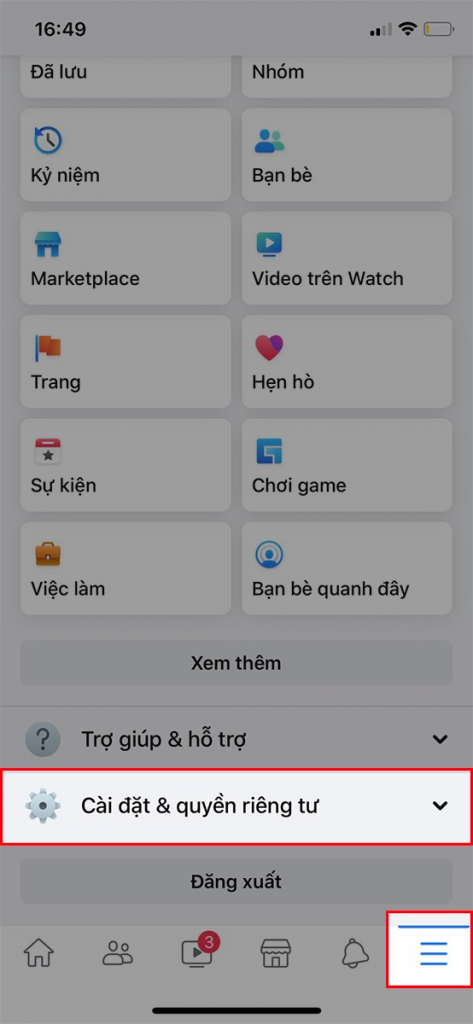Bài viết này SocialSeeding viết và tổng hợp xem thêm những bài viết liên quan tại Thủ thuật facebook
Xếp hạng bình luận trên Facebook là gì?
- Xếp hạng bình luận trên Facebook là tính năng hỗ trợ bạn tự động xếp hạng các bình luận bài viết trên Facebook cá nhân hoặc Fanpage Facebook của bạn.
- Những bình luận có nhiều lượt bày tỏ cảm xúc hoặc phản hồi nhiều nhất sẽ được hiển thị ở vị trí đầu tiên bên dưới bài viết của bạn.
Cách bật xếp hạng bình luận trên Facebook cá nhân
Cách bật xếp hạng bình luận trên Facebook cá nhân bằng điện thoại
Hướng dẫn nhanh
- Mở ứng dụng Facebook, nhấn vào biểu tượng 3 dấu gạch.
- Chọn Cài đặt & quyền riêng tư > Chọn Cài đặt.
- Kéo xuống mục Quyền riêng tư, chọn Bài viết công khai.
- Nhấn vào biểu tượng nút gạt ở mục Xếp hạng bình luận.
Hướng dẫn chi tiết
Bước 1: Mở ứng dụng Facebook, nhấn vào biểu tượng 3 dấu gạch ở góc dưới bên phải > Chọn Cài đặt & Quyền riêng tư (Đối với iOS).
Đối với Android, nhấn vào biểu tượng 3 dấu gạch ở góc trên bên phải > Chọn Cài đặt & Quyền riêng tư.
Nhấn vào biểu tượng 3 dấu gạch ở góc dưới bên phải > Chọn Cài đặt & Quyền riêng tư
Bước 2: Chọn Cài đặt.
Chọn Cài đặt
Bước 3: Kéo xuống mục Quyền riêng tư, chọn Bài viết công khai (Đối với iOS).
Đối với Android, kéo xuống mục Đối tượng và chế độ hiển thị > Chọn Người theo dõi và nội dung công khai.
Kéo xuống mục Quyền riêng tư, chọn Bài viết công khai
Bước 4: Kéo xuống, nhấn vào biểu tượng nút gạt ở mục Xếp hạng bình luận.
Nhấn vào biểu tượng nút gạt ở mục Xếp hạng bình luận
Cách bật xếp hạng bình luận trên Facebook cá nhân bằng máy tính
Hướng dẫn nhanh
- Mở Facebook trên máy tính, nhấn vào biểu tượng tam giác ở góc trên bên phải.
- Chọn Cài đặt & quyền riêng tư.
- Chọn Cài đặt.
- Chọn Bài viết công khai.
- Tại mục Xếp hạng bình luận, chọn Chỉnh sửa.
- Nhấn Tắt > Chọn Bật.
Hướng dẫn chi tiết
Bước 1: Mở Facebook trên máy tính, nhấn vào biểu tượng tam giác ở góc trên bên phải > Chọn Cài đặt & quyền riêng tư.
Nhấn vào biểu tượng tam giác ở góc trên bên phải > Chọn Cài đặt & quyền riêng tư
Bước 2: Chọn Cài đặt.
Chọn Cài đặt
Bước 3: Chọn Bài viết công khai ở góc bên trái.
Chọn Bài viết công khai ở góc bên trái
Bước 4: Tại mục Xếp hạng bình luận, chọn Chỉnh sửa.
Tại mục Xếp hạng bình luận, chọn Chỉnh sửa
Bước 5: Nhấn Tắt.
Nhấn Tắt
Chọn Bật.
Chọn Bật
Cách bật xếp hạng bình luận trên Fanpage Facebook của bạn bằng máy tính
Hướng dẫn nhanh
- Mở Facebook trên máy tính, chọn Fanpage Facebook mà bạn đang quản lý.
- Kéo xuống chọn Cài đặt ở góc dưới bên trái.
- Tại mục Xếp hạng bình luận, chọn Chỉnh sửa.
- Nhấn dấu tích vào ô Xem các bình luận có liên quan nhất theo mặc định > Chọn Lưu thay đổi.
Hướng dẫn chi tiết
Bước 1: Mở Facebook trên máy tính, chọn Fanpage Facebook mà bạn đang quản lý ở góc bên phải.
Mở Facebook trên máy tính, chọn Fanpage Facebook mà bạn đang quản lý
Bước 2: Kéo xuống chọn Cài đặt ở góc dưới bên trái.
Kéo xuống chọn Cài đặt ở góc dưới bên trái
Bước 3: Tại mục Xếp hạng bình luận, chọn Chỉnh sửa.
Tại mục Xếp hạng bình luận, chọn Chỉnh sửa
Bước 4: Nhấn dấu tích vào ô Xem các bình luận có liên quan nhất theo mặc định.
Nhấn dấu tích vào ô Xem các bình luận có liên quan nhất theo mặc định
Chọn Lưu thay đổi.
Chọn Lưu thay đổi
Bốn yếu tố ảnh hưởng đến xếp hạng bình luận trên Facebook
Comment của bạn bè người xem
Đây là yếu tố dễ nhận thấy nhất khi bạn lướt Facebook. Facebook đề cao mối quan hệ bạn bè nên sẽ luôn ưu tiên hiển thị hoạt động của bạn bè, đặc biệt là comment trên bảng tin của bạn.
Comment có lượt reaction cao nhất
Theo sau yếu tố hiển thị comment của bạn bè là các comment có lượt reaction cao nhất. Facebook đánh giá đây là những comment hữu ích và thú vị, vì vậy chúng luôn được ưu tiên đứng top 1.
Xếp hạng bình luận của Fanpage
Để giúp Fanpage chủ động hơn trong việc sắp xếp các bình luận nổi bật lên đầu, Facebook đã cung cấp cho các Fanpage công cụ Xếp hạng nhận xét. Đối với Fanpage có lượt bình luận nhiều thì công cụ này là cần thiết và vô cùng hiệu quả nhằm giúp bài viết được tương tác cao hơn. Tuy nhiên, bạn vẫn có thể tắt tính năng này đi nếu muốn để các bình luận được sắp xếp theo thời gian.
Nếu bạn bật công cụ này lên, Facebook sẽ đề xuất xếp hạng bình luận công khai của Fanpage theo các yếu tố sau :
- Integrity signals – Tín hiệu trung thực: Nếu một bình luận vi phạm Tiêu chuẩn cộng đồng của Facebook, hệ thống sẽ hủy bỏ bình luận đó.
- Insights from User Surveys – Thông tin chi tiết về Khảo sát người dùng: Facebook luôn nghiên cứu nhu cầu người dùng để đưa ra những trải nghiệm tốt nhất. Vì vậy, các nội dung mà người dùng tiếp cận trên Facebook đều đã được Facebook sắp xếp, xem xét và lựa chọn bình luận nào nổi bật nhất để đưa lên đầu bảng tin của bạn.
- Engagement Factors – Các yếu tố tương tác: Yếu tố này sắp xếp dựa trên lượng reaction của comment. Facebook sẽ chọn những bình luận nổi bật có nhiều reaction nhất để ở trên đầu. Đối với yếu tố này các nhà quảng cáo phải thận trọng. Các bình luận không có lợi cho doanh nghiệp có thể lên đầu, lúc đó các nhà quảng cáo phải nhanh chóng ẩn chúng đi để không làm mất uy tính của doanh nghiệp.
Một số yếu tố khác
Bên cạnh các yếu tố trên, Facebook cũng có rất nhiều yếu tố khác để xếp hạng bình luận. Trong một số trường hợp, họ có thể sắp xếp bình luận của những “Fan cứng” hoặc số lượng người phản hồi bình luận đó lên đầu. Và mới đây, Facebook đã bổ sung thêm hai yếu tố mà các Fanpage nên xem xét để kiểm soát thứ tự hiển thị. Đó là:
- Bình luận có tương tác từ Trang hoặc người ban đầu được đăng.
- Các ý kiến hoặc phản ứng từ bạn bè của người đã đăng.
Bình luận của trang hoặc người đăng bài viết sẽ hiển thị đầu tiên
Nguồn: SocialSeeding tổng hợp tham khảo từ nhiều nguồn Internet
- https://www.dienmayxanh.com/kinh-nghiem-hay/xep-hang-binh-luan-tren-facebook-la-gi-1366318#hmenuid5
- https://www.thegioididong.com/game-app/cach-bat-xep-hang-binh-luan-tren-facebook-cuc-nhanh-don-gian-1364235